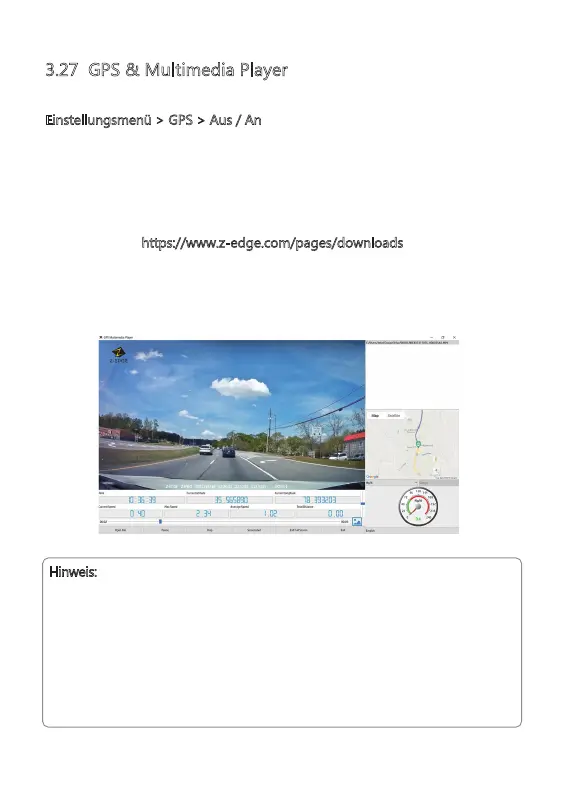-45-
3.27 GPS & Multimedia Player
GPS kann aktiviert oder deaktiviert werden in:
Einstellungsmenü > GPS > Aus / An
Mit eingebautem GPS kann es den Standort Ihrer Dashcam bestimmen. Die
Videos mit GPS-Tracking-Daten, die erfasst Ort, Geschwindigkeit, Datum&Zeit
und andere Variablen, die auf dem Z-EDGE GPS Multimedia Player angezeigt
werden können.
Führen Sie die folgenden Schritte aus, um den Multimedia Player herunterzuladen
und zu installieren:
1. Gehen Sie zu https://www.z-edge.com/pages/downloads
, um den kompatiblen
GPS Multimedia Player herunterzuladen.
2. Installieren Sie den GPS Multimedia Player auf Ihrem Computer.
3. Führen Sie das Programm aus und klicken Sie auf ''Datei öffnen'', um eine
Videoaufzeichnung zu suchen und wiederzugeben.
Hinweis:
• Bitte stellen Sie sicher, dass das GPS-Modul korrekt mit der Dashcam und der
Stromversorgung verbunden ist.
• Bitte stellen Sie sicher, dass GPS immer aktiviert ist. Bei der ersten Verwendung
kann es einige Minuten dauern, bis das GPS-Signal aktiviert wird.
• An manchen Orten ist der GPS-Signalempfang schwach oder nicht verfügbar,
z. B. in Gebäuden, Tunneln und Bereichen mit Hindernissen in der Höhe.
• Der GPS Multimedia Player zeigt die GPS-Daten der von der Rückfahrkamera
aufgezeichneten Videos nicht an. Die GPS-Daten werden direkt in den
aufgezeichneten Videos angezeigt.